网络管理员经常都需要使用到Ping命令,检查服务器相关事项。不过有时候在Win7下Ping命令总是使用不成功,提示“Ping不是内部或者外部命令”,这让许多网管伤透了脑,遇到这种情况该怎么办?下面就由小编来为大家解决。
推荐:最新Win7系统
解决方法:
1、在桌面上,右键点击“计算机”,选择“属性”,在弹出的计算机属性设置窗口中选择“高级系统设置”。
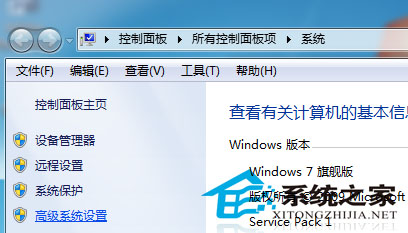
2、在弹出的“系统属性”小窗口中,切换到“高级”项,点击“环境变量”,进入另一个窗口。
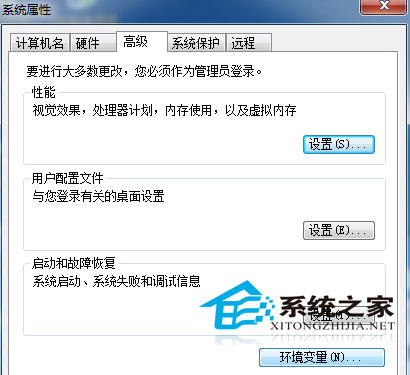
3、接着在Win7“环境变量”窗口中中,找到“系统变量”,在变量项中找到path的路径设置,选中后点击下方“编辑”按钮。在变量值处添加“;C:\windows\system32\”,记得复制进去的时候,“;”千万别丢了,且必须要英文状态下的分号,然后按确定即可。
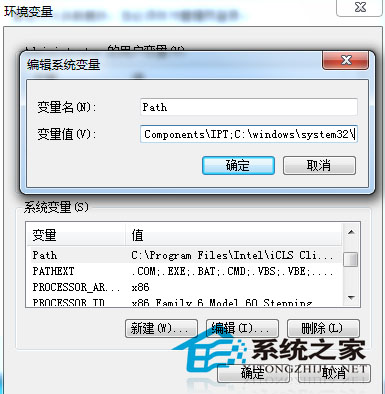
4、通过运行进入DOC界面。在开始菜单中,打开运行,在运行输入框键入cmd,按住回车键,进入DOC界面。在DOC命令下,输入ping命令后,弹出如下对话框即表示设置成功。
通过上面一系列操作,重新在Win7系统下输入Ping命令,就不会再有“Ping不是内部或者外部命令”提示了。非常完美的解决了许多网络管理员的烦恼,有遇到相同情况的朋友也一起来试试吧。
- 番茄花园win7 64位纯净版
- 番茄花园win7 64位完美装机版系统V2020.01
- 番茄花园ghost win7 sp1 64位官方纯净版v2014.8 最新win7系统下载
- 番茄花园win7 32位纯净版
- 最新番茄花园系统 Ghost windows7 32位 精英装机版 V2021.02
- 番茄花园系统 Win7 X86位 SP1 装机优化版 V2021.02
- 番茄花园xp纯净版
- 番茄花园 Ghost_Xp _Sp3 纯净版 番茄花园2015最新win7系统
- 番茄花园 Ghost_Xp_Sp3 极速纯净版 最新2015.05_XP系统下载
------分隔线------








